如何清除MacBook上Safari浏览器的缓存?
2023-09-24 267希望解决 MacBook 上 Apple Safari 浏览器的任何加载问题。这是清除 Mac 上 Safari 浏览器缓存的简单指南。
Apple Safari 是 Mac 和其他 Apple 设备的默认 Web 浏览器。它在自己的 WebKit 引擎上运行,并具有强大的隐私和安全功能。它与 chromium 浏览器提供的功能不同,并且有自己的优点。浏览器收集缓存以加快页面加载速度并提供更好的浏览体验。
如果您希望清除 MacBook 上 Safari 浏览器的缓存数据,以解决任何加载问题或对浏览器问题进行排序,那么下面是清除 Mac 上 Safari 浏览器缓存的简单指南。
在 Mac 上清除 Safari 浏览器缓存的步骤
巨大的缓存积累可能是导致服务器问题的罪魁祸首。缓存是存储站点数据和其他网络信息的一组数据。清除缓存可以帮助解决 Safari 上的服务器问题,
- 打开 Safari,然后单击顶部菜单栏上的Safari 选项。
- 单击“设置”,然后在新窗口框中单击?“高级”选项卡。
- 并右键勾选“在菜单栏中显示开发菜单”
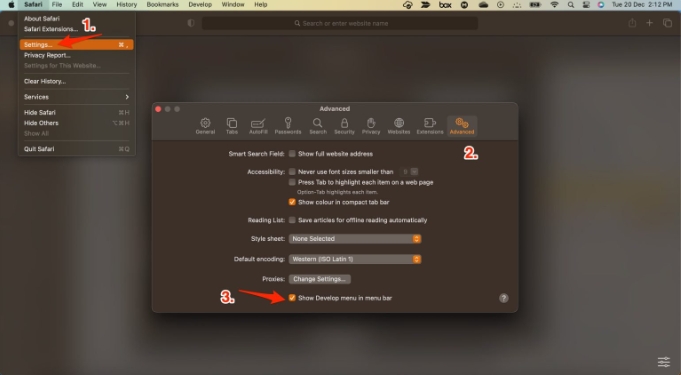
- 现在单击?顶部菜单栏中的“开发” 。
- 单击“清空缓存”?并重新启动 Safari 浏览器。
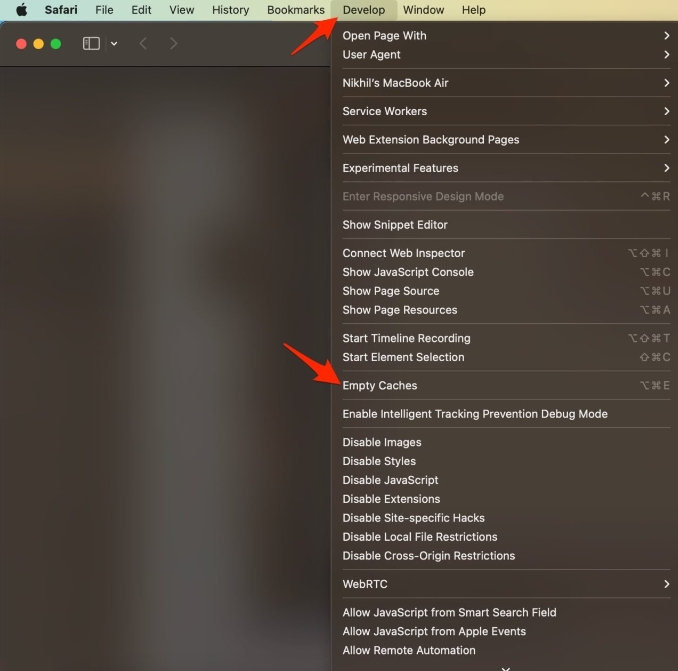
清除 Safari 浏览器历史记录
如果您愿意,还可以清除 MacBook 上 Safari 上的浏览??器历史记录。
- 打开 Safari,然后单击菜单栏中的 Safari,然后单击?“清除历史记录”。
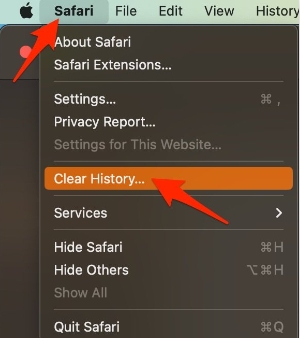
- 选择时间范围并清除历史记录。
- 清除历史记录。
通过这个简单的指南,您可以清除 MacBook 上 Apple Safari 浏览器的缓存,并修复 PC 上的任何加载或浏览器问题。
相关资讯
查看更多最新资讯
查看更多-

- iPhone怎么批量修图?2步轻松搞定!
- 2024-07-09 493
-

- 首次从安卓转向苹果iOS 必须要做对这两大步骤
- 2024-07-05 485
-

- iPhone的快捷指令如何使用?怎么一键设置快捷指令?
- 2024-07-04 559
-

- iPhone哪里下载好看的高清壁纸?怎么自定义铃声?
- 2024-07-02 550
-

- iPhone一定要会的设置!让您的爱机更好用_用的更久!
- 2024-06-29 508
热门应用
查看更多-

- 快听小说 3.2.4
- 新闻阅读 | 83.4 MB
-

- 360漫画破解版全部免费看 1.0.0
- 漫画 | 222.73 MB
-

- 社团学姐在线观看下拉式漫画免费 1.0.0
- 漫画 | 222.73 MB
-

- 樱花漫画免费漫画在线入口页面 1.0.0
- 漫画 | 222.73 MB
-

- 亲子餐厅免费阅读 1.0.0
- 漫画 | 222.73 MB
-
 下载
下载
湘ICP备19005331号-4copyright?2018-2024
guofenkong.com 版权所有
果粉控是专业苹果设备信息查询平台
提供最新的IOS系统固件下载
相关APP应用及游戏下载,绿色无毒,下载速度快。
联系邮箱:guofenkong@163.com






